Comment réparer le gestionnaire audio Realtek HD manquant [4 méthodes testées]
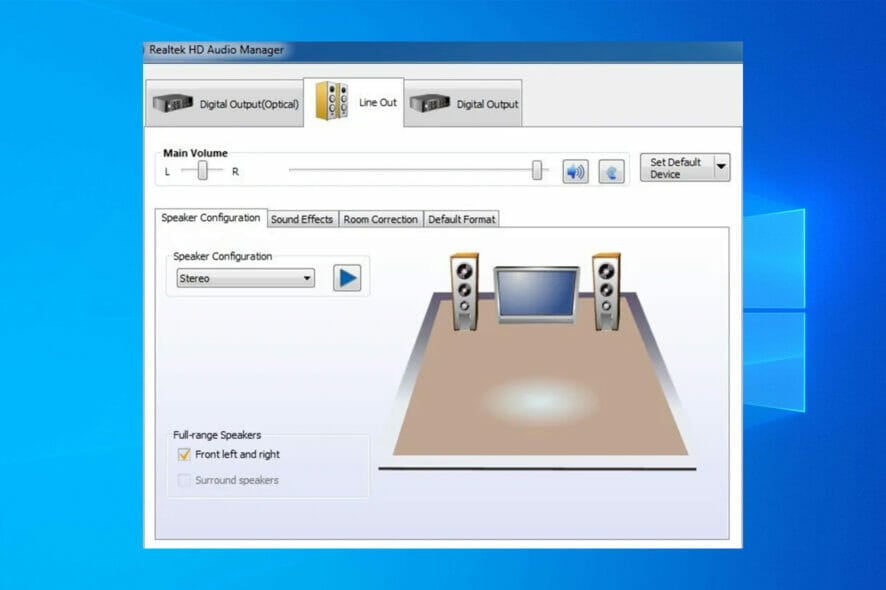 Lorsque le service universel audio Realtek est manquant, votre son peut ne plus fonctionner correctement car ce service gère des fonctions audio clés et des améliorations.
Lorsque le service universel audio Realtek est manquant, votre son peut ne plus fonctionner correctement car ce service gère des fonctions audio clés et des améliorations.
Il peut être manquant en raison de pilotes corrompus ou obsolètes, d’une installation incorrecte, de mises à jour de Windows ou de conflits de pilotes. Bien que le service lui-même ne s’affiche pas dans le gestionnaire de périphériques, un périphérique audio Realtek manquant là-bas signifie généralement que le pilote est manquant ou désactivé.
Pour résoudre ce problème, essayez de réinstaller ou de mettre à jour les pilotes audio Realtek, de vérifier les services Windows, d’exécuter l’outil de résolution des problèmes audio, de scanner les changements matériels dans le gestionnaire de périphériques, et d’installer les mises à jour de Windows. Si nécessaire, désinstaller complètement et réinstaller les pilotes résout souvent le problème.
Voici comment faire tout cela :
1. Activer le gestionnaire audio Realtek HD dans l’onglet Démarrage
Difficulté
Facile
Durée
3 minutes
Ce dont vous avez besoin
Windows 10
Vous avez une méthode intuitive et pratique qui vous aidera sûrement à activer votre gestionnaire audio Realtek HD en utilisant le gestionnaire des tâches, comme décrit dans cette solution.
- Cliquez avec le bouton droit sur le menu Démarrer et sélectionnez Gestionnaire des tâches.
-
Ensuite, sélectionnez l’onglet Démarrage.
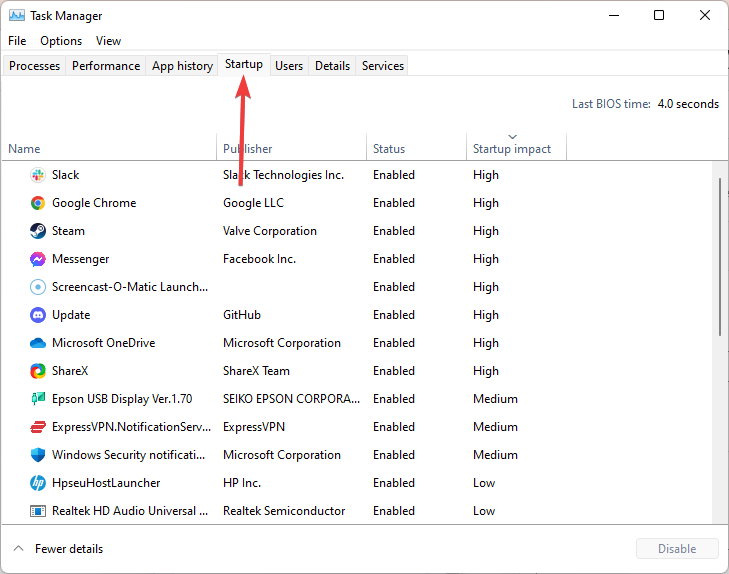
-
Ensuite, cliquez avec le bouton droit sur Gestionnaire audio Realtek HD et sélectionnez Activer s’il est désactivé.
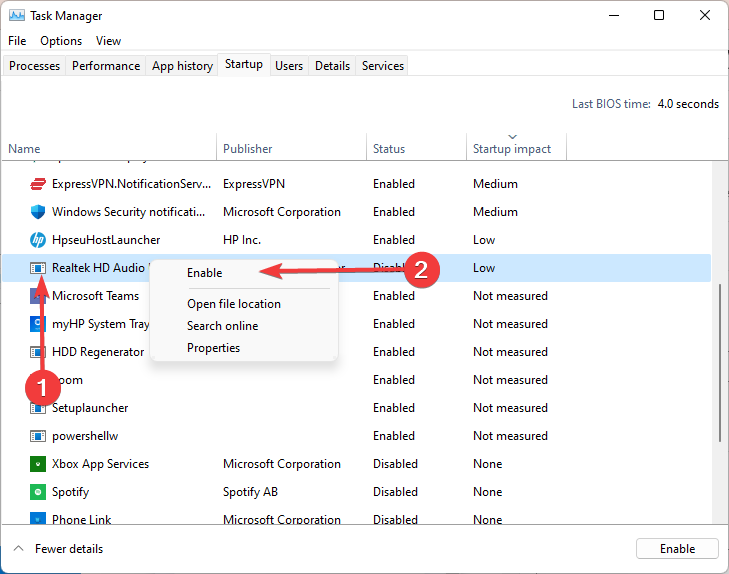
- Fermez le Gestionnaire des tâches, puis redémarrez Windows.
2. Sélectionnez l’option d’affichage de l’icône dans la zone de notification
- Appuyez sur les touches Windows + R.
- Tapez Panneau de configuration dans la boîte d’exécution et cliquez sur le bouton OK.
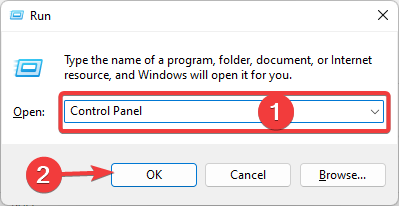
- Cliquez sur le menu Affichage par pour sélectionner grandes icônes.
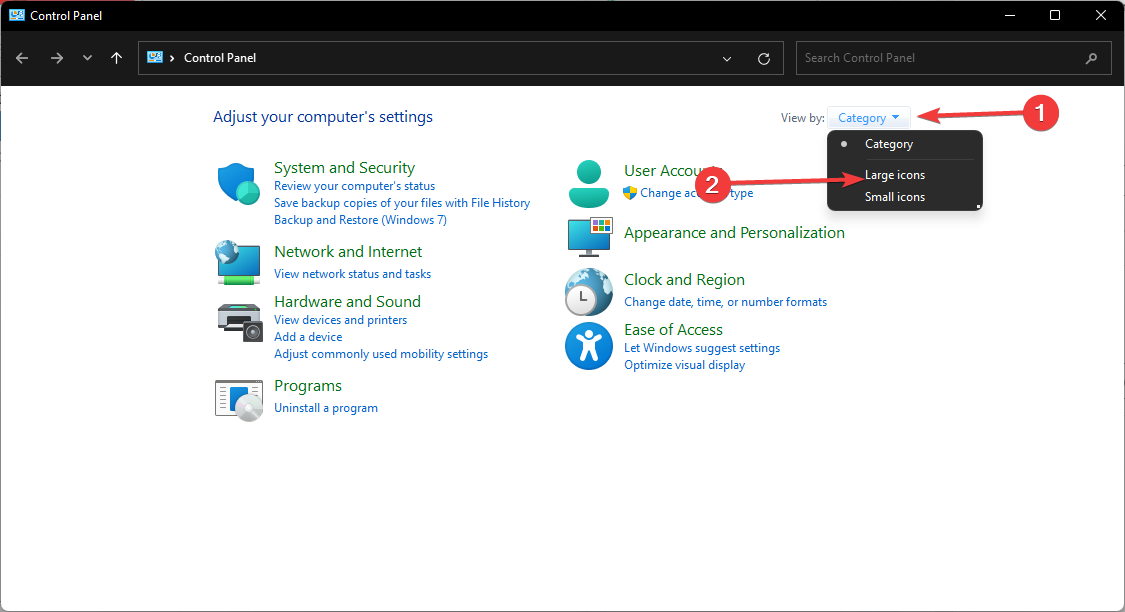
- Cliquez sur Gestionnaire audio Realtek HD, puis cliquez sur le bouton Informations.
- Ensuite, sélectionnez l’option Afficher l’icône dans la zone de notification dans la fenêtre des informations.
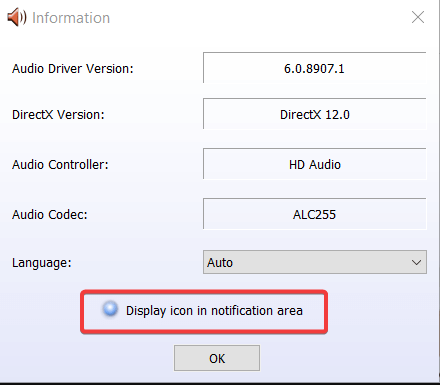
- Cliquez sur le bouton OK.
- Vérifiez si l’icône du gestionnaire audio Realtek HD est apparue dans la zone de notification.
Lisez davantage sur ce sujet
- Correction : Le pilote audio haute définition Realtek a un problème
- RÉSOLUTION : Problèmes audio sous Windows 10 [Realtek]
- Casque non détecté sous Windows 10 ou 11 [Solution facile]
3. Mettre à jour le pilote audio Realtek HD
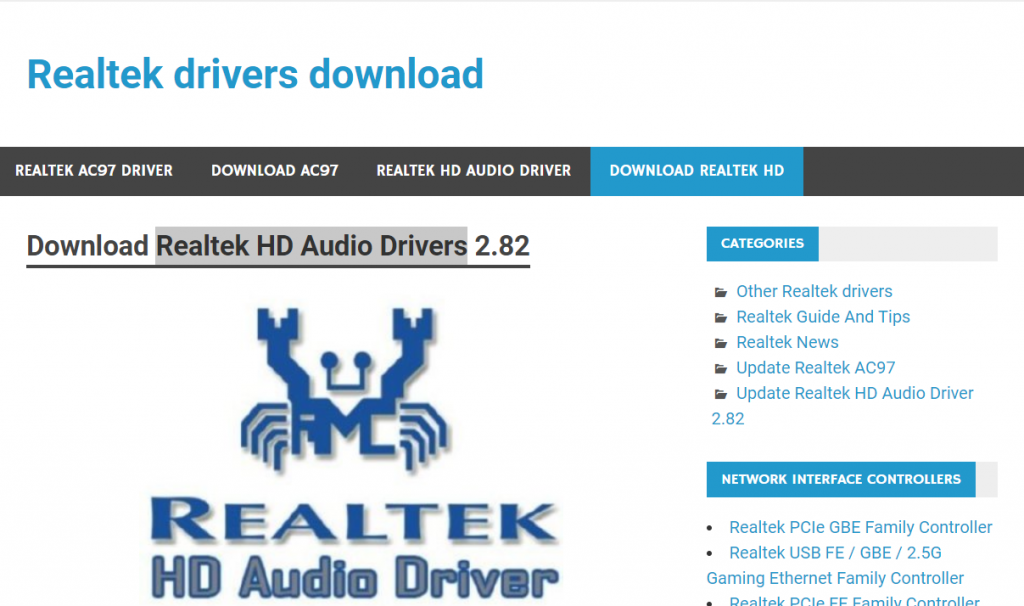 Un gestionnaire audio Realtek manquant peut également être un problème de pilote. Essayez de mettre à jour le pilote audio Realtek HD en téléchargeant le dernier à partir du site Web de Realtek.
Un gestionnaire audio Realtek manquant peut également être un problème de pilote. Essayez de mettre à jour le pilote audio Realtek HD en téléchargeant le dernier à partir du site Web de Realtek.
Cela semble juste, mais cette solution prend du temps et de l’attention. Vous devez également faire attention à installer le bon pilote, sinon vous risquez de rencontrer à nouveau le même problème.
Une solution beaucoup plus simple et rapide consiste à utiliser une solution tierce qui mettra à jour ou réparera tous vos pilotes en quelques secondes avec un minimum d’effort.
4. Réinstaller le pilote audio Realtek HD
- Appuyez sur les touches Windows + X, puis sélectionnez Gestionnaire de périphériques.
- Double-cliquez sur Contrôleurs audio, vidéo et de jeu pour développer cette catégorie.
- Cliquez avec le bouton droit sur Audio haute définition Realtek pour sélectionner Désinstaller l’appareil.
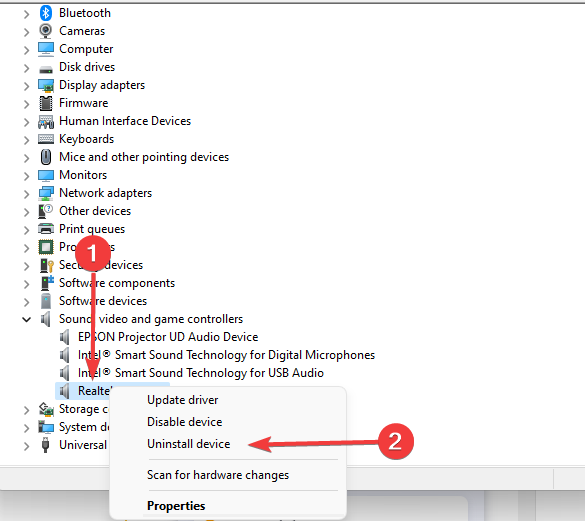
- Sélectionnez l’option Supprimer le logiciel du pilote pour ce périphérique.
- Cliquez sur le bouton Désinstaller.
- Redémarrez Windows après avoir désinstallé le pilote.
NOTE : Si, pour une raison quelconque, Windows ne le réinstalle pas, téléchargez le dernier pilote audio haute définition Realtek sur le site Web de Realtek et installez le pilote.
Pourquoi le gestionnaire audio Realtek est-il manquant ?
Si le gestionnaire audio Realtek est manquant, vous pouvez avoir des problèmes avec le pilote audio haute définition Realtek sous Windows 11, mais la plupart peuvent être facilement corrigés.
Il est possible que votre installation soit endommagée, et pour le réparer, vous devez le désinstaller et télécharger à nouveau le gestionnaire audio haute définition ASUS Realtek.
Des problèmes de pilotes peuvent également causer ce problème, et pour le résoudre, vous devez réinstaller le pilote audio et vérifier si cela aide.
Avez-vous besoin du gestionnaire audio Realtek HD ?
Le pilote audio le plus utilisé pour les systèmes Windows, le pilote audio haute définition Realtek aide à contrôler le son surround, Dolby et les systèmes sonores DTS sur votre ordinateur. Supprimer ce pilote entraînerait de graves problèmes audio car vous en avez besoin pour que votre appareil audio fonctionne sur l’ordinateur.
Voici quelques-unes des résolutions qui pourraient restaurer un gestionnaire audio Realtek manquant sur Windows 10. Elles seront utiles si le gestionnaire audio Realtek HD est manquant dans les paramètres avancés ou le panneau de configuration.
Lorsque le problème survient après une mise à jour de la build de Windows 10, vous pourrez peut-être également revenir à la mise à jour de la build pour résoudre le problème.
Ces corrections devraient aider à restaurer le gestionnaire audio Realtek HD manquant sous Windows 10 ou 11.
S’il ne s’affiche toujours pas, vous pourriez faire face à d’autres problèmes comme la console audio Realtek ne prenant pas en charge votre machine, le gestionnaire audio HD Realtek ne s’ouvrant pas ou l’erreur de pilote Realtek 0001.
D’autres ressources importantes peuvent vous aider à dépanner et à mettre à jour vos pilotes audio efficacement. Pour une liste complète, consultez les meilleurs pilotes audio pour Windows 10.
Si vous utilisez Windows 11, voici un guide pratique sur le téléchargement des derniers pilotes audio. Pour des problèmes avec des périphériques externes, cet article sur le pilote audio USB de Windows peut être utile. Et si vous êtes confronté à une erreur de pilote audio générique, ce guide sur le problème de pilote audio générique propose des solutions pratiques.
Si vous avez d’autres suggestions ou connaissez d’autres solutions possibles, laissez-nous un message dans la section des commentaires ci-dessous.













